Как да спрете/изключите цвета за автоматично попълване в Excel?
В Excel, ако попълните цвят в клетките на диапазона повече от два пъти непрекъснато и когато преминете към следващата клетка, като натиснете клавиша Enter, клетката също ще бъде автоматично попълнена със същия цвят. Понякога цветът за автоматично попълване е досаден за вас. Сега ви казвам метода за спиране на цвета за автоматично попълване в Excel.
 |
 |
 |
Спиране на цвета за автоматично попълване в Excel
 Спиране на цвета за автоматично попълване в Excel
Спиране на цвета за автоматично попълване в Excel
Трябва да отидете в Опции на Excel, за да премахнете отметката от опция за изключване на цвета за автоматично попълване.
В Excel 2007/2010/2013
1. Стартирайте Excel и щракнете Office бутон /досие раздел> Настроики. Вижте екранна снимка:

2. кликване Подробно в левия прозорец и премахнете отметката Разширете обхвата на данните във формати и формули опция.

3. кликване OK за затваряне на диалогов прозорец, след това, когато натиснете Въведете за преминаване към следващата клетка, цветът няма да попълни автоматично клетката.
В Excel 2003.
1. Активирайте Excel и щракнете Инструменти > Настроики. Вижте екранна снимка:
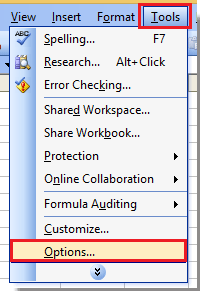
2. В Настроики кликнете върху редактирам раздел, премахнете отметката Разширете обхвата на данните във формати и формули опция.

3. кликване OK за затваряне на диалоговия прозорец.
Най-добрите инструменти за продуктивност в офиса
Усъвършенствайте уменията си за Excel с Kutools за Excel и изпитайте ефективност, както никога досега. Kutools за Excel предлага над 300 разширени функции за повишаване на производителността и спестяване на време. Щракнете тук, за да получите функцията, от която се нуждаете най-много...

Раздел Office Внася интерфейс с раздели в Office и прави работата ви много по-лесна
- Разрешете редактиране и четене с раздели в Word, Excel, PowerPoint, Publisher, Access, Visio и Project.
- Отваряйте и създавайте множество документи в нови раздели на един и същ прозорец, а не в нови прозорци.
- Увеличава вашата производителност с 50% и намалява стотици кликвания на мишката за вас всеки ден!

